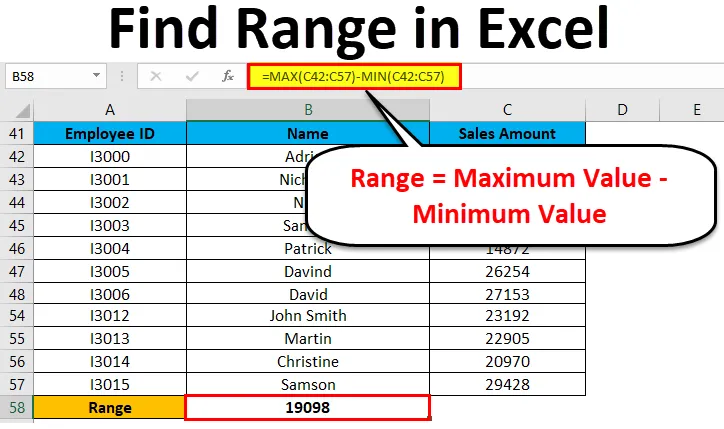
Keressen tartományt az Excel programban (Tartalomjegyzék)
- Tartomány az Excelben
- Hogyan keressünk tartományt az Excelben?
Tartomány az Excelben
Amikor az excel tartományról beszélünk, lehet egy cella vagy cellák gyűjteménye. Lehetnek szomszédos vagy nem szomszédos cellák az adatkészletben.
Mi az Range az Excelben és annak képletében?
A tartomány a maximális érték és a minimális érték között eloszlott értékek gyűjteménye. Matematikai szempontból a tartomány a különbség a legnagyobb (maximális) érték és a legrövidebb (minimális) érték között egy adott adatkészletben.
A tartomány meghatározza az értékek eloszlását bármely adatkészletben. Az alábbiak szerint számítja egy egyszerű képlettel:
Range = Maximális érték - Minimális érték
Hogyan keressünk tartományt az Excelben?
A tartomány megkeresése nagyon egyszerű folyamat, amelyet az Excel beépített MAX és MIN függvényeivel kell kiszámítani. Nézzük meg néhány példával, hogy megismerjük egy tartomány kitűnő megtalálásának munkáját.
Töltse le ezt a Keresse meg az Excel sablont itt - Keresse meg az Excel sablontTartomány az Excelben - 1. példa
Az alábbiakban megadtuk az értékek listáját:
23, 11, 45, 21, 2, 60, 10, 35
A fent megadott tartományban a legnagyobb szám 60, a legkisebb pedig 2.
Így a tartomány = 60–2 = 58
Magyarázat :
- A fenti példában a tartomány 58 az adott adatkészletben, amely meghatározza az adatkészlet tartományát. Ez megadta a tartomány tartományának vizuális jelzését, ahogyan a legmagasabb és a legkisebb pontot keressük.
- Ha az adatkészlet nagy, akkor az eredmény széles körben elterjedt.
- Ha az adatkészlet kicsi, akkor kapja a szorosan központosított eredményt.
A tartomány meghatározásának folyamata az Excelben
A tartomány meghatározásához meg kell határoznunk az adatkészlet maximális és minimális értékét. Ebben a folyamatban a két funkció nagyon fontos szerepet játszik. Ők:
- MAX
- MIN
A MAX funkció használata:
Vegyünk egy példát ennek a funkciónak a megértéséhez.
Tartomány az Excelben - 2. példa
Adtunk néhány értékkészletet:
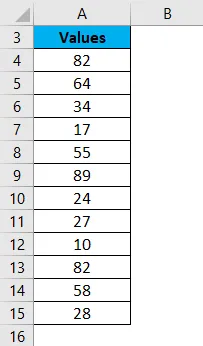
Az adathalmazból a maximális érték megállapításához a következőképp használjuk a MAX függvényt:
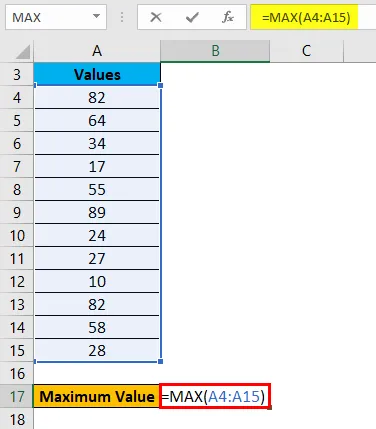
Nyomja meg az Enter billentyűt, és ez megadja a maximális értéket. Az eredmény az alábbiakban látható:
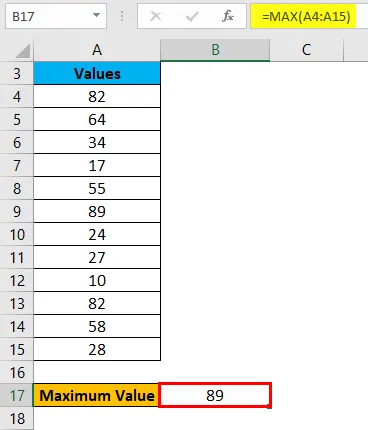
Tartomány Excelben - 3. példa
A MIN funkció használata:
Vegyük ugyanazt a fenti adatkészletet, hogy megértsük ennek a funkciónak a használatát.
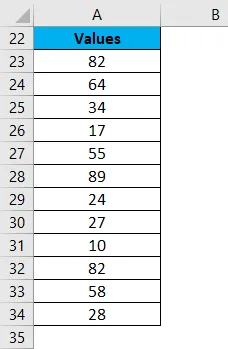
A minimális érték kiszámításához az adott adatkészletből a MIN függvényt alkalmazzuk, az alábbi képernyőképen látható módon.
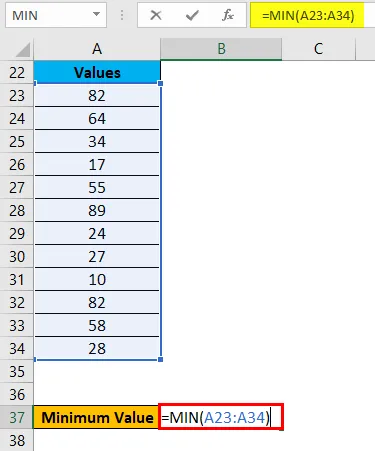
Nyomja meg az ENTER gombot, és megkapja a minimális értéket. Az eredményt az alábbiakban adjuk meg:
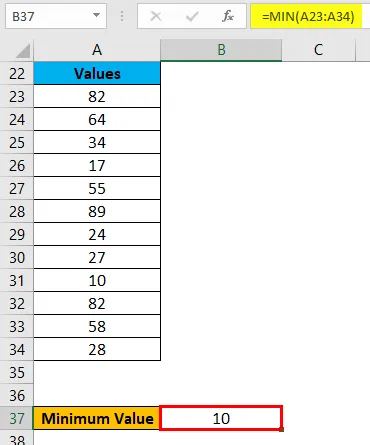
Most megtudhatja az adatkészlet tartományát, miután különbséget tett a maximális és a minimális érték között.
Az adatkészlet tartományának kiszámításához szükséges lépéseket csökkenthetjük, ha a MAX és MIN függvényeket egy sorban együttesen használjuk.
Ehhez ismét példát veszünk a folyamat megértésére.
Tartomány Excelben - 4. példa
Tegyük fel, hogy egy vállalati alkalmazott alább található adatkészlete az elért értékesítési céllal.
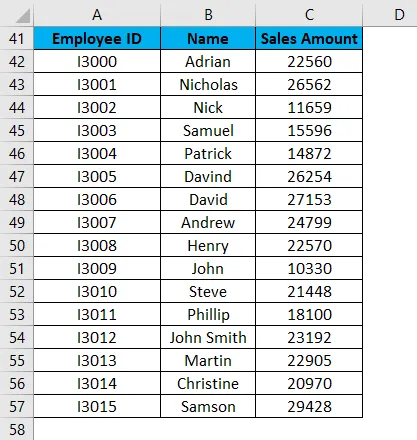
Most, hogy azonosíthassuk a fenti adatkészletben az értékesítés összegét, kiszámítjuk a tartományt. Ehhez ugyanazt az eljárást követjük, mint a fenti példákban.
Az adatok maximális és minimális mennyiségének kiszámításához a MAX és MIN függvényeket fogjuk alkalmazni.
Az értékesítési összeg tartományának meghatározásához az alábbi képletet fogjuk alkalmazni:
Range = Maximális érték - Minimális érték
Lásd az alábbi képernyőképet:
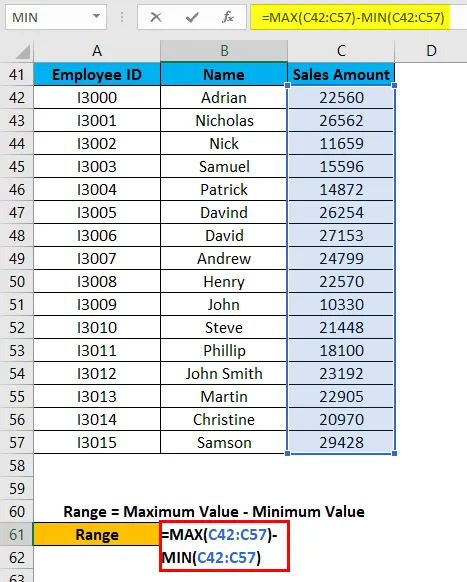
Nyomja meg az Enter gombot, és megadja az adatkészlet tartományát. Az eredmény az alábbiakban látható:
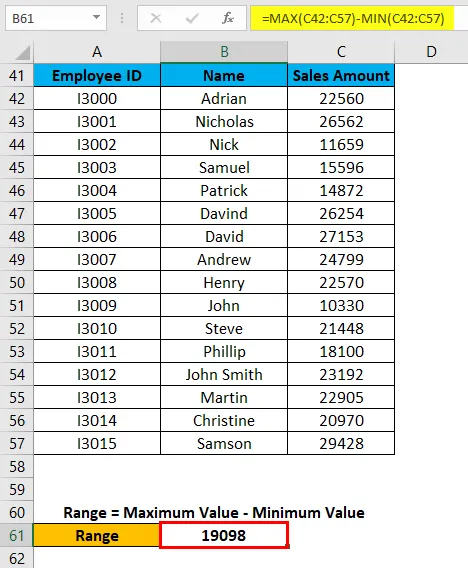
Amint a fenti képernyőképen láthatjuk, a MAX és MIN képleteket egy sorban alkalmaztuk, és az eredménykülönbség kiszámításával megtaláltuk az adatkészlet tartományát.
Dolgok, amikre emlékezni kell
- Ha az értékek elérhetők azokban a nem szomszédos cellákban, amelyekben meg szeretné tudni a tartományt, akkor a cellacímet külön-külön átadhatja, vesszővel elválasztva, a MAX és MIN függvény argumentumaként.
- Csökkenthetjük a tartomány kiszámításának lépéseit, ha a MAX és MIN függvényeket egy sorban alkalmazzuk. (Hivatkozásként lásd a 4. példát)
Ajánlott cikkek
Ez egy útmutató az Range programhoz az Excel programban. Itt tárgyaljuk, hogyan lehet megtalálni a Range-t az Excel-ben, az excel példákkal és a letölthető Excel sablonnal együtt. Az Excelről az alábbi cikkekben olvashat bővebben:
- Hogyan kell kiemelni a másolatokat az Excel programban
- Dinamikus táblák létrehozása Excelben
- A Dátum szerinti rendezés funkció használata
- Jelölje ki az összes többi sort az Excel programban